Einstellungen/wartung, Helligkeit einstellen, Einstellungen/wartung -71 – TA Triumph-Adler DCC 2930 Benutzerhandbuch
Seite 397: Eite 9-71)
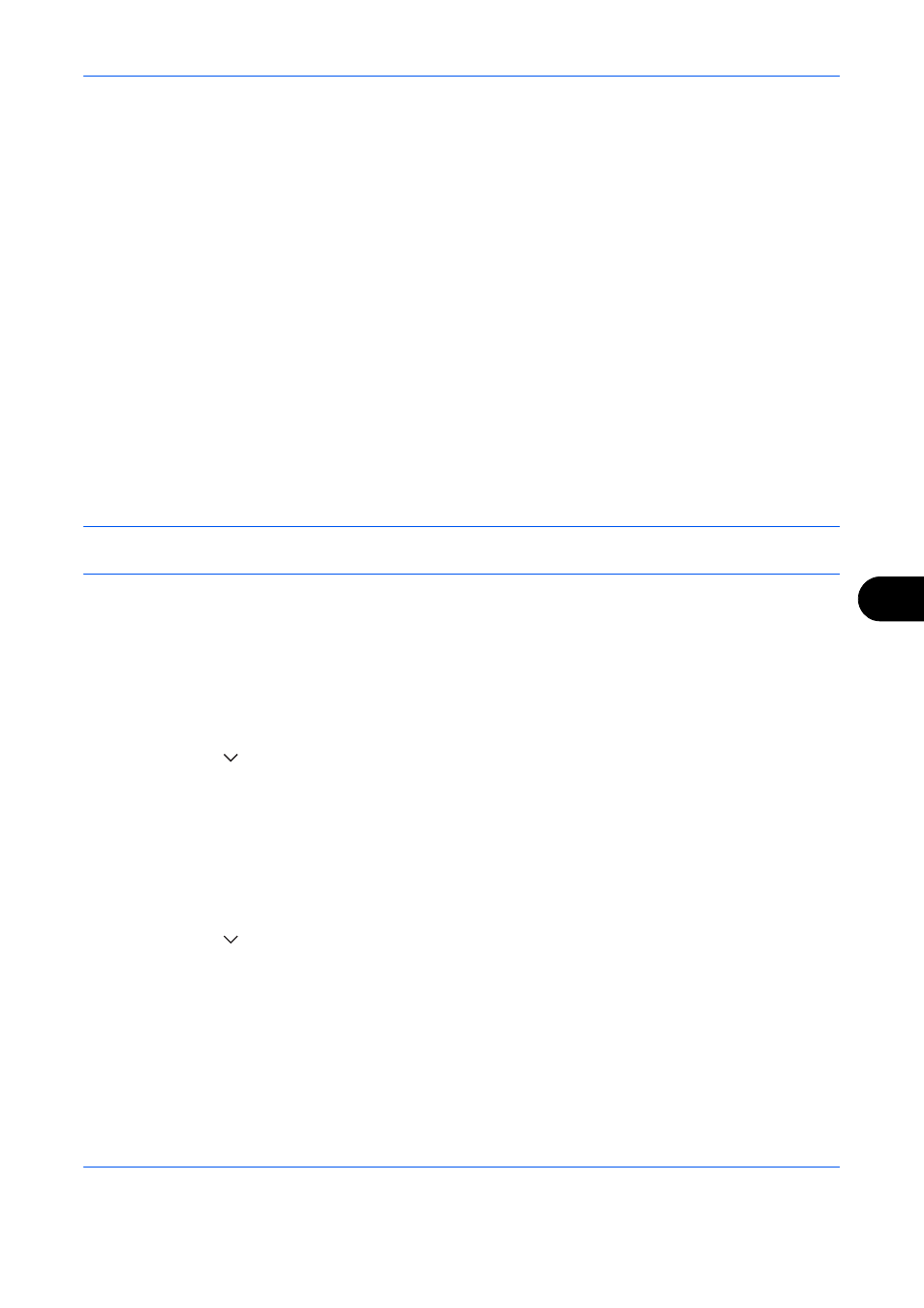
Systemmenü
9-71
9
Einstellungen/Wartung
Sie können die Druckqualität einstellen und Wartungsarbeiten am Gerät durchführen.
• Helligkeit einstellen …9-71
• Hintergrundhelligkeit einstellen …9-72
• Trommelauffrischung …9-72
• Schwarze Linien ausgleichen …9-73
• System initialisieren …9-73
• Helligkeit der Berührungsanzeige …9-73
• Flüsterbetrieb …9-74
• Automatische Farbkorrektur ...9-74
• Farbausrichtung (Registrierung) ...9-74
• Kalibrierungsintervall ...9-76
• Einstellung Tonwertkurve ...9-77
• Kalibrierung ...9-77
• Entwicklerauffrischung ...9-78
• Laserscanner-Reinigung ...9-78
• Schneller erster Ausdruck ...9-78
HINWEIS:
Ist die Benutzerverwaltung aktiviert, sind Änderungen der Einstellungen nur mit
Administratorrechten möglich.
Helligkeit einstellen
Die Helligkeit für die Kopie, Senden und Speichern in der Dokumentenbox kann eingestellt werden.
Bestimmen Sie die Helligkeit wie nachstehend erklärt.
Kopie
1
Drücken Sie die Taste Systemmenü.
2
Tippen Sie auf [
], [Einstellungen/Wartung], dann [Weiter] in Belichtungsanpassung.
3
Tippen Sie auf [Weiter] in Kopie.
4
Tippen Sie auf [-3] - [+3] (Heller-Dunkler), um die Helligkeit einzustellen.
5
Tippen Sie auf [OK].
Senden/Box
1
Drücken Sie die Taste Systemmenü.
2
Tippen Sie auf [
], [Einstellungen/Wartung], dann [Weiter] in Belichtungsanpassung.
3
Tippen Sie auf [Weiter] in Senden/Box.
4
Tippen Sie auf [-3] - [+3] (Heller-Dunkler), um die Helligkeit einzustellen.
5
Tippen Sie auf [OK].